Az Apple eszközök szigorú biztonsági funkciói egyedülállóak, és népszerűségük egyik fő oka. De ha több tucat – vagy esetleg több száz – jelszót kell megjegyezni az életben, előfordulhat, hogy elfelejti Mac jelszavát. Szerencsére az Apple többféle módot kínál a jelszó visszaállítására.

Olvasson tovább, ha többet szeretne megtudni.
szinkronizálja a helyi fájlokat az iphone-hoz
Hogyan lehet visszaállítani a Mac elfelejtett jelszavát
Ha elfelejtette a felhasználói fiók jelszavát Mac számítógépén, visszaállíthatja azt a bejelentkezési képernyőn. A bejelentkezési képernyő a Mac bekapcsolása, kijelentkezése vagy újraindítása után jelenik meg. Ez az ablak eltér attól, amely akkor jelenik meg, amikor leállítja a képernyővédőt vagy felébreszti a Mac-et, de a jelszó ugyanaz.
Tudni fogja, hogy a visszaállítási ablakban van-e, ha látja az „Újraindítás”, „Leállítás” és „Alvó állapot” opciókat. Ha megjelenik a „Felhasználóváltás” opció, kattintson rá a bejelentkezési képernyő eléréséhez.
Ha más gombokat lát, vagy egyáltalán nem, indítsa újra a Mac-et, vagy tartsa lenyomva a bekapcsológombot, amíg le nem áll (legfeljebb 10 másodpercig tart). Miután a Mac újra bekapcsol, megjelenik a bejelentkezési képernyő.
Miután háromszor hibásan adta meg jelszavát, a következő jelszó-visszaállítási lehetőségek egyikét kell látnia.
Első lehetőség: Indítsa újra és jelenítse meg a jelszóbeállításokat
- Ha az „Újraindítás és jelszó-visszaállítási lehetőségek megjelenítése” lehetőséget látja, válassza ki az újraindításhoz, majd tegye a következők egyikét:
- Ha a rendszer kéri, jelentkezzen be Apple ID azonosítójával, és előfordulhat, hogy hozzá kell adnia a többi eszközére küldött ellenőrző kódot.
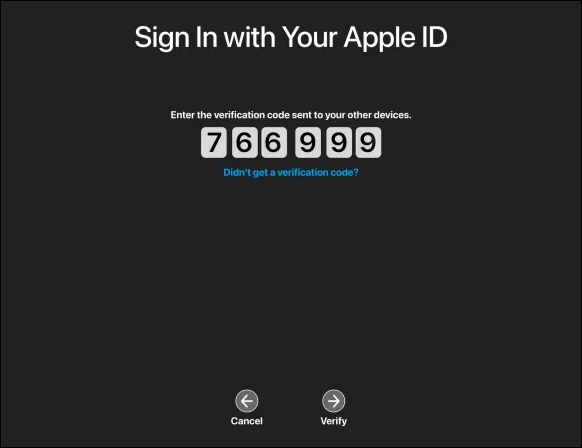
- Ha a rendszer kéri, jelentkezzen be Apple ID azonosítójával, és előfordulhat, hogy hozzá kell adnia a többi eszközére küldött ellenőrző kódot.
- Ha a rendszer kéri, írja be a FileVault helyreállítási kulcsát. Válassza ki fiókját a jelszó visszaállításához, majd nyomja meg a „Tovább” gombot.
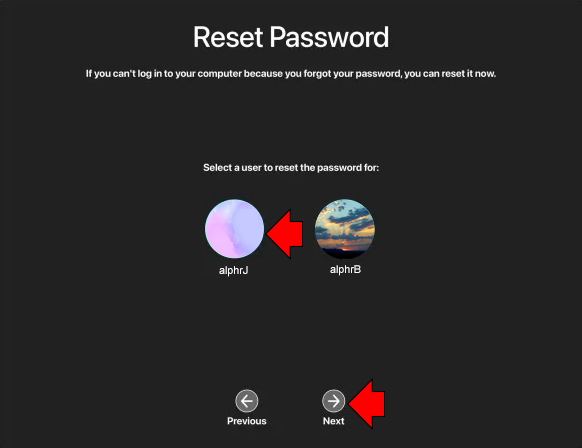
- Írja be az új jelszavát, majd a „Tovább” gombot.
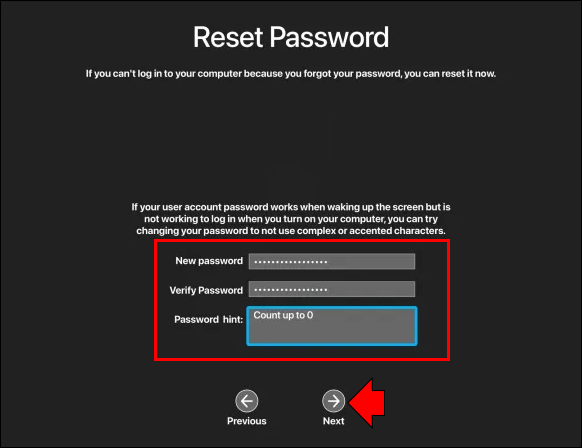
- A visszaállítási folyamat befejezése után válassza az „Újraindítás” lehetőséget.
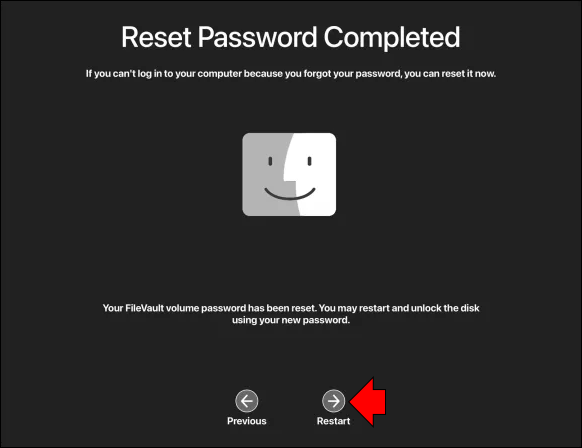
Második lehetőség: Állítsa vissza a jelszót az Apple ID-jával
- Ha lehetséges a jelszó visszaállítása az Apple ID használatával, válassza ki.
- Ha a Mac újraindul, hajtsa végre a fenti 1. lehetőség szakasz lépéseit.
- Adja meg Apple ID-jét, majd válassza a „Jelszó visszaállítása” lehetőséget, ha a rendszer kéri.
- Ha a rendszer arra kéri, hogy hozzon létre egy kulcstartót a felhasználó jelszavának megőrzéséhez, válassza az „OK” gombot az újraindításhoz.
- Ha a rendszer arra kéri, hogy válasszon olyan rendszergazdai fiókot, amelynek ismeri a jelszavát, válassza az „Elfelejtette az összes jelszavát?”
- Ha megjelenik a „Reset Password” (Jelszó visszaállítása) előugró ablak a „Mac deaktiválása” lehetőséggel, válassza a Mac deaktiválása, majd a „Deaktiválás” lehetőséget az ellenőrzéshez. Ez a művelet ideiglenes.
- Írjon be egy új és biztonságos jelszót, majd nyomja meg a „Tovább” gombot.
- A folyamat befejezése után kattintson az „Újraindítás” gombra.
Harmadik lehetőség: Állítsa vissza a jelszót a helyreállítási kulccsal
- Válassza ki a helyreállítási kulccsal történő visszaállítás lehetőségét.
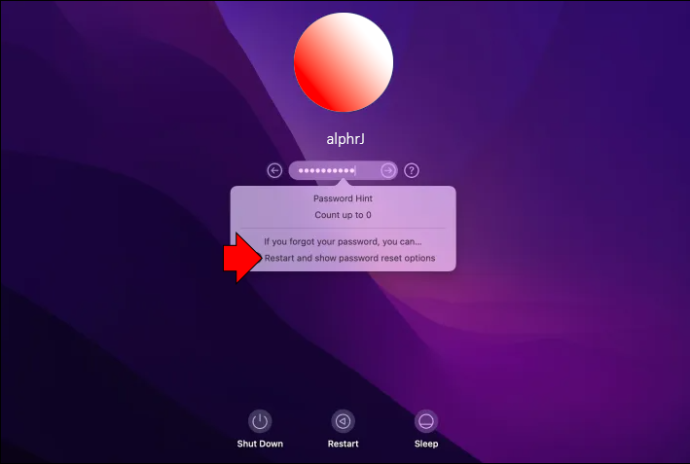
- Írja be a FileVault helyreállítási kulcsát.
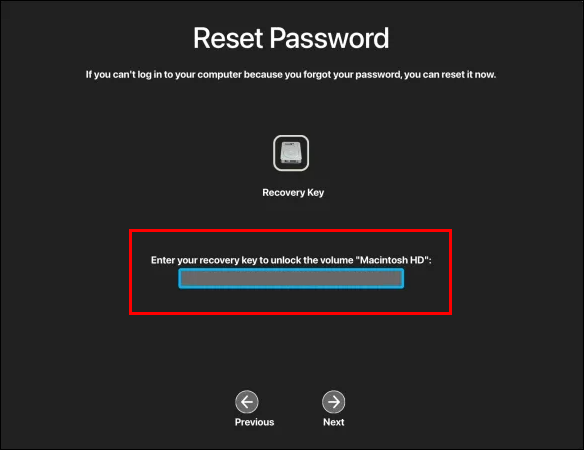
- Adjon meg egy új és biztonságos jelszót, majd a „Jelszó visszaállítása” lehetőséget.
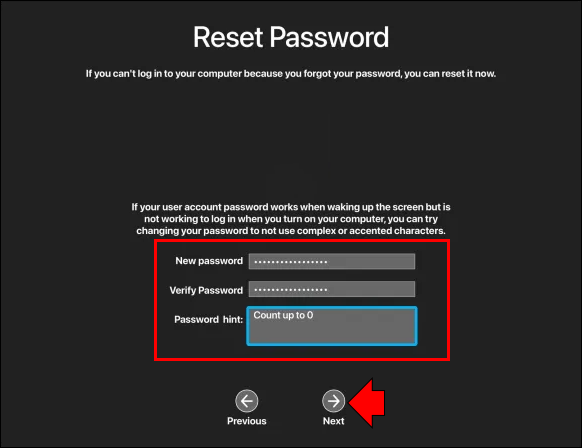
Hogyan állítsuk vissza a Mac jelszavát bejelentkezéskor
Ha meg szeretné változtatni jelenlegi jelszavát, ezt megteheti a bejelentkezés után. Ha elfelejtette jelszavát, és nem tud hozzáférni Mac számítógépéhez, tekintse meg a fenti „A Mac elfelejtett jelszavának visszaállítása” című részt.
Így módosíthatja jelszavát, ha már bejelentkezett.
- Kattintson az Apple menü ikonjára a képernyő bal felső sarkában.

- Válassza a „Rendszerbeállítások” lehetőséget.

- Ezután „Felhasználók és csoportok”.
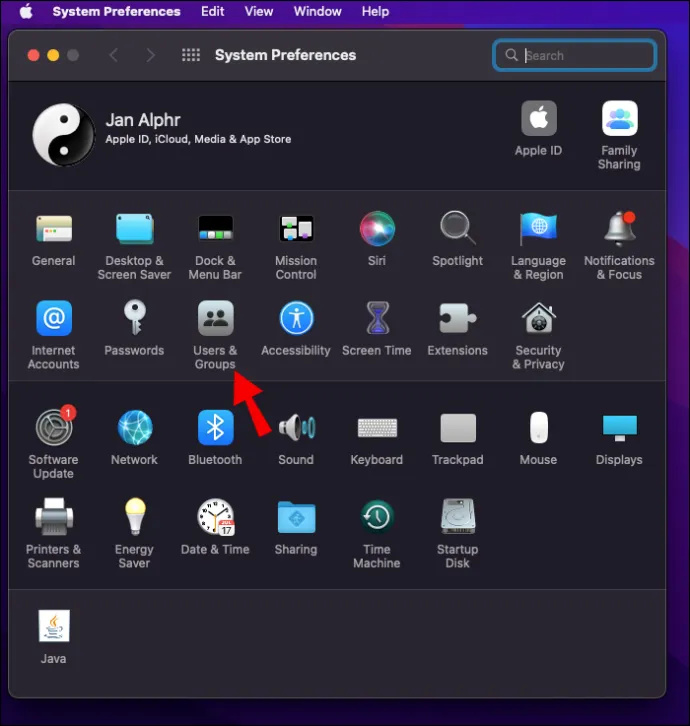
- Válassza a „Jelszó módosítása” lehetőséget.
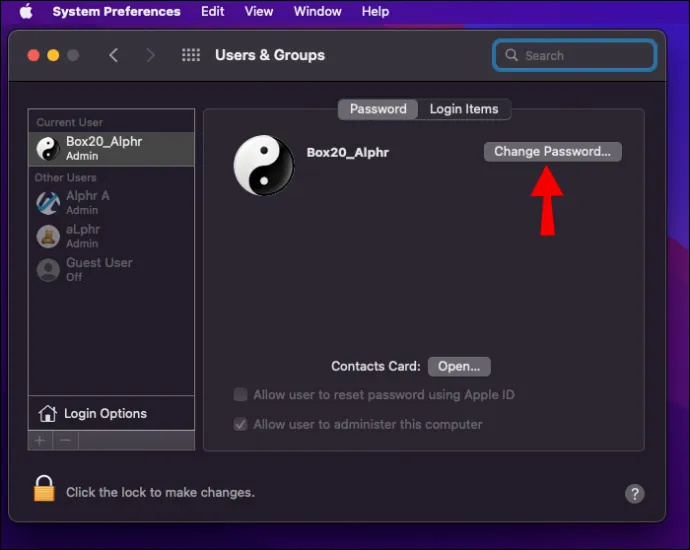
- Írd be a jelenlegi jelszavad.
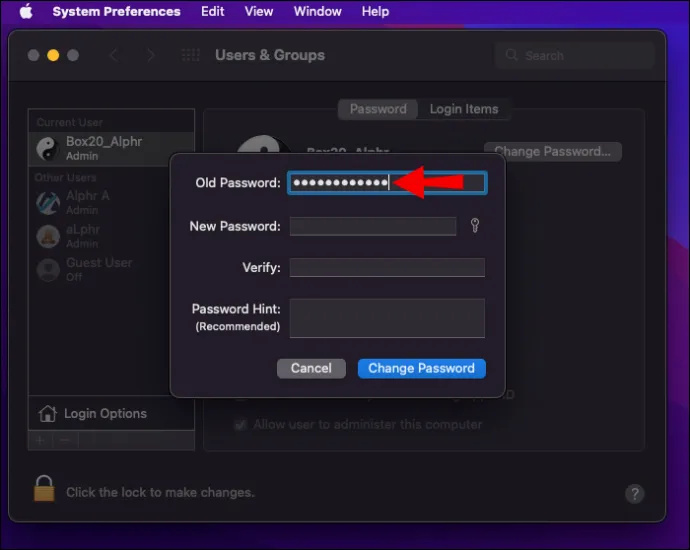
- Adjon meg egy új jelszót, majd írja be újra az „Ellenőrzés” mezőbe. Ha segítségre van szüksége a biztonságos jelszó kiválasztásához, nyomja meg a Kulcs ikont az „Új jelszó” mező mellett.
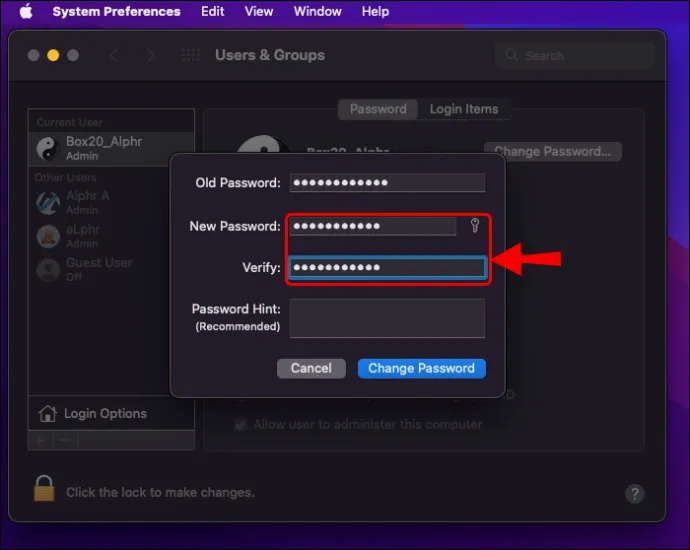
- Hozzáadhat egy tippet a jelszóemlékeztetőhöz. Ez akkor jelenik meg, ha háromszor egymás után helytelen jelszót ad meg, vagy ha a jelszó mezőben a kérdőjelet választja.
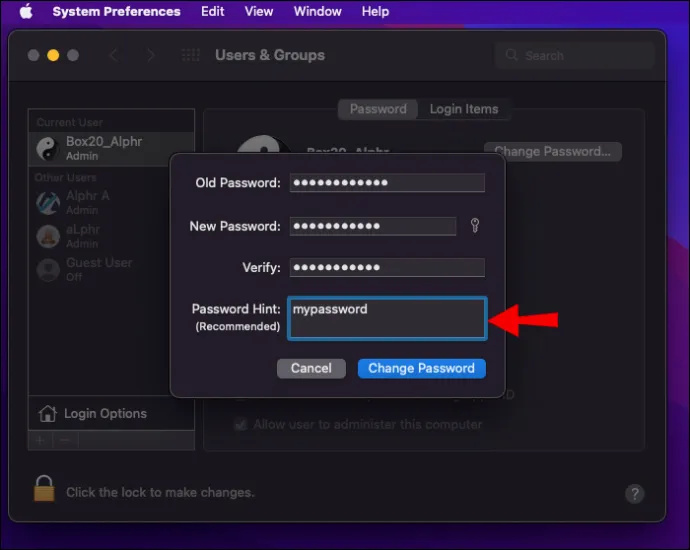
- Válassza a „Jelszó módosítása” lehetőséget.
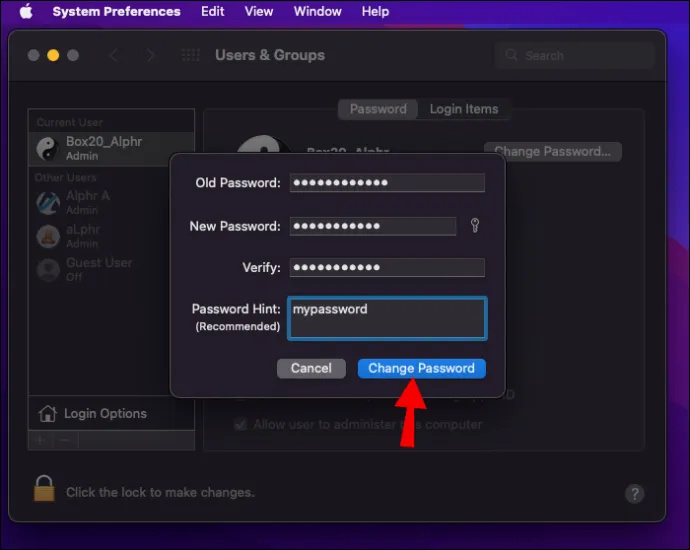
Elfelejtett Mac jelszó internet nélkül
A jelszót a Mac Recovery segítségével is visszaállíthatja. A helyreállítási mód egy olyan eszköz, amelyet betölthet, mielőtt a macOS elkezdené javítani a Mac számítógépével kapcsolatos problémákat.
A Mac Recovery indítása egyszerű; azonban a folyamat némileg eltér attól függően, hogy Intel Mac vagy M1 processzort használ. Itt vannak a lépések mindkettőhöz.
Indítsa el a helyreállítási módot az Intel Mac használatával
- Kapcsolja ki a Mac-et.
- Nyomja meg hosszan a „Bekapcsoló” gombot.

- Amikor bekapcsol, azonnal nyomja meg hosszan a „Cmd + R” gombokat.
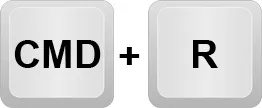
- Engedje el a gombokat, ha megjelenik az Apple logó.
- A Mac-nek most helyreállítási módba kell lépnie.
Indítsa el a helyreállítási módot M1 Mac használatával
- Kapcsolja ki a Mac-et.
- Nyomja meg hosszan a „Bekapcsoló” gombot.

- Engedje el a „Tápellátás” gombot, amikor a betöltés indítási lehetőségei megjelennek.
- Válassza az „Opciók”, majd a „Folytatás” lehetőséget.
- Ha a rendszer kéri, adja meg rendszergazdai jelszavát.
Nyissa meg a Jelszó-visszaállító eszközt
- A Helyreállítási mód főmenüjében válassza a „Segédprogramok” lehetőséget.
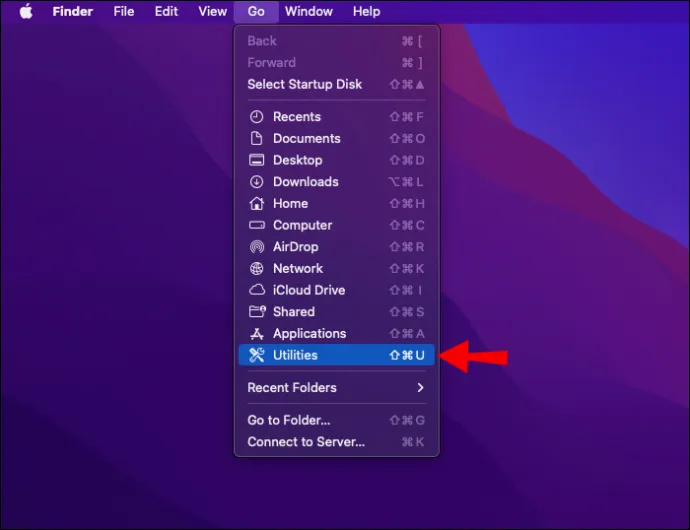
- Ezután keresse meg a „Terminal” elemet, és kattintson rá.
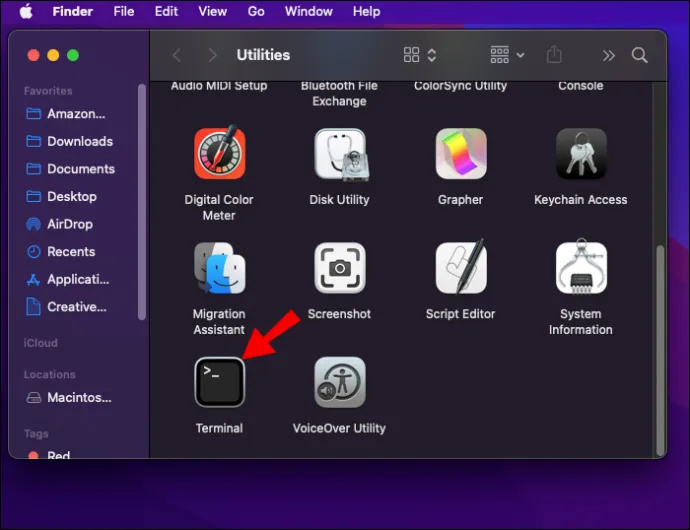
- Az új parancsablakban írja be a „resetpassword” kifejezést, majd nyomja meg a „Return” gombot.
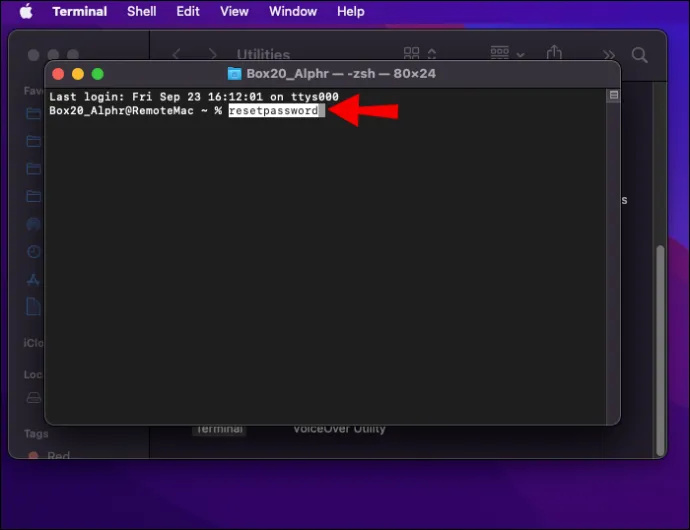
- Zárja be a Terminál ablakot a „Jelszó visszaállítása” eszköz eléréséhez.
- Most kövesse az utasításokat, amelyek magukban foglalják az Apple ID-vel való bejelentkezést, majd annak a fióknak a kiválasztását, amelynek jelszavát meg szeretné változtatni.
Elfelejtett Apple ID
Ha nem emlékszik az Apple ID-hez használt e-mail címre vagy számra, megkeresheti, vagy ellenőrizheti, hogy bejelentkezett-e egy másik szolgáltatásba vagy alkalmazásba.
hogyan kell használni a kodi alkalmazást androidon
Így nézheti meg iOS-eszközén.
- Nyomja meg a „Beállítások”, majd a nevét.
Így találhatja meg Mac számítógépén.
- Kattintson az Apple menü ikonjára a bal felső sarokban.

- Válassza a „Rendszerbeállítások” lehetőséget.

- Ezután kattintson az „Apple ID” elemre.
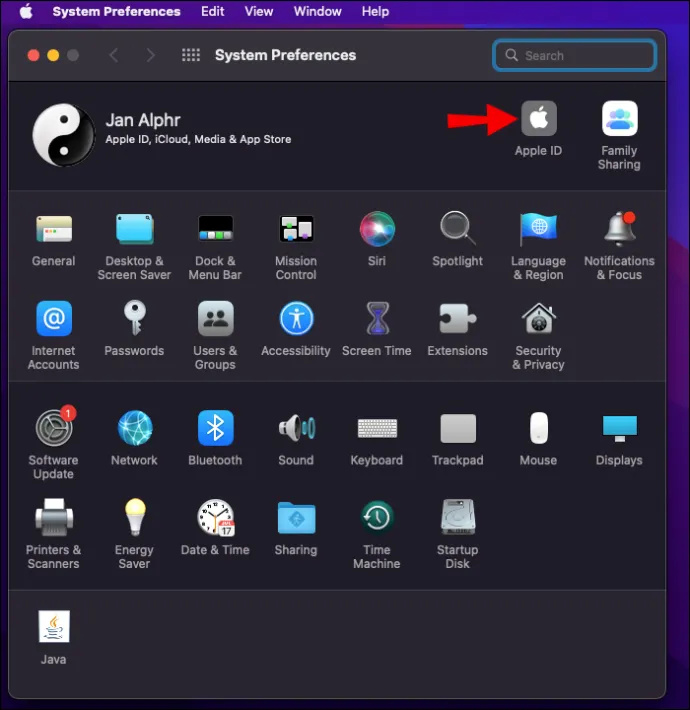
A számítógépén is megtalálhatja.
- Indítsa el az „iCloud for Windows” alkalmazást, majd az Apple ID-jének meg kell jelennie a neve alatt.
Íme néhány egyéb módszer az Apple ID megkeresésére:
- Nézze meg, hogy bejelentkezett-e már az App Store-ba, a Messengerbe vagy a FaceTime-ba valamelyik Apple-eszközén. Vagy ellenőrizze, hogy bejelentkezett-e az iTunesba a számítógépén.
- Lehetősége van arra is, hogy menjen appleid.apple.com vagy iCloud.com . Ellenőrizze, hogy az Apple ID-je előre ki van-e töltve a bejelentkezési képernyőn.
- Alternatív megoldásként keresse meg a Beérkezett üzenetek mappában az Apple-től érkező e-maileket, mivel előfordulhat, hogy az Apple ID-je szerepel benne. Az Apple javítási, nyugtái, számlázási vagy támogatási e-mailjei tartalmazhatják az Ön azonosítóját. Ha azonban az Apple ID maszkban jelenik meg, előfordulhat, hogy a csillagok száma nem egyezik meg az Apple ID karaktereinek számával.
A Mac jelszó sikeresen visszaállítása
A bejelentkezési jelszó szükséges a Mac zárolásának feloldásához, miután bekapcsolja vagy felébreszti. Ha elfelejtette jelszavát, és nem engedélyezte a jelszavas tippet, szerencsére többféle módon állíthatja vissza.
Az Ön által használt módszer több tényezőtől függ. Ezek közé tartozik, hogy az Apple ID-je össze van-e kapcsolva felhasználói fiókjával, be van-e állítva a FileVault, milyen Mac-modellt használ, és rendelkezik-e internet-hozzáféréssel. A jövőben egy nagyszerű módja annak, hogy segítsen emlékezni, ha beállítja és engedélyezi a jelszótipp funkciót.
Milyen módszert használt a jelszó sikeres visszaállítására? Mondja el nekünk az alábbi megjegyzések részben.









